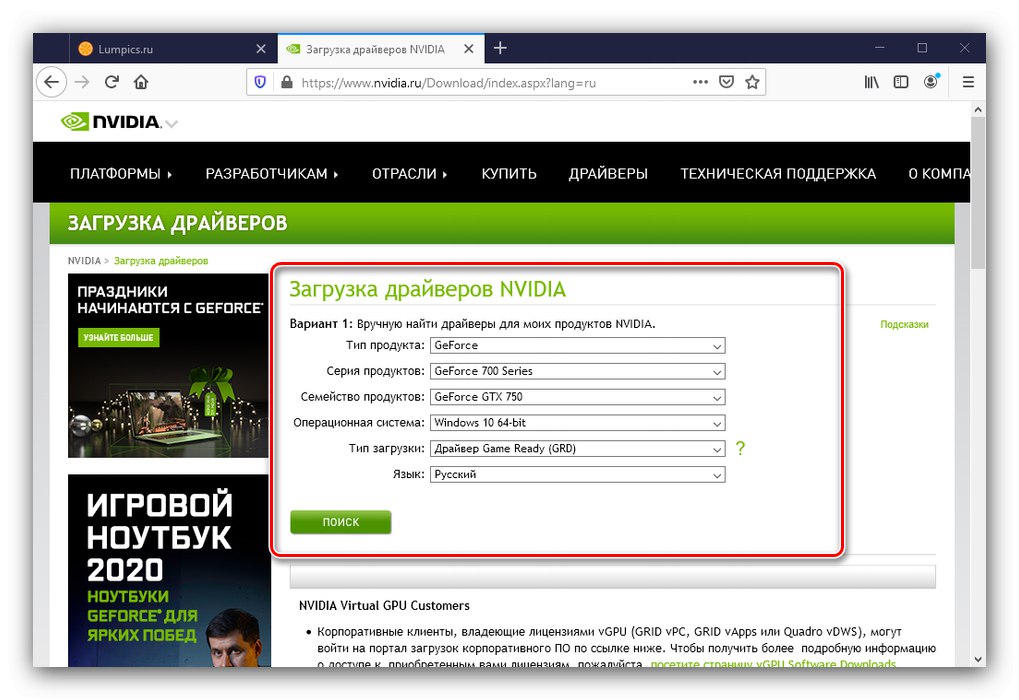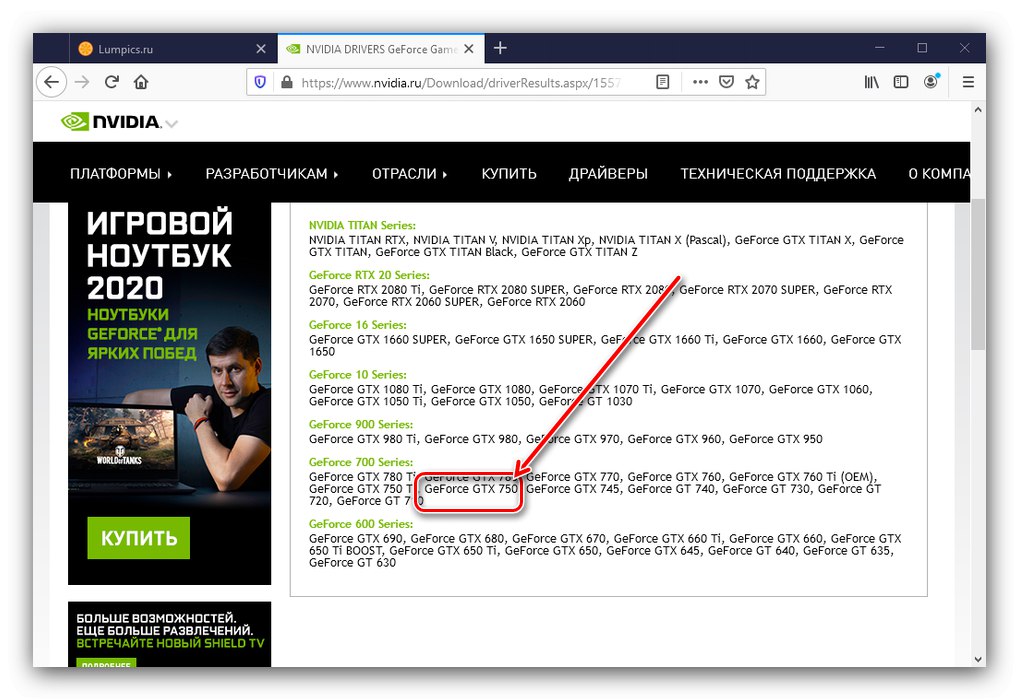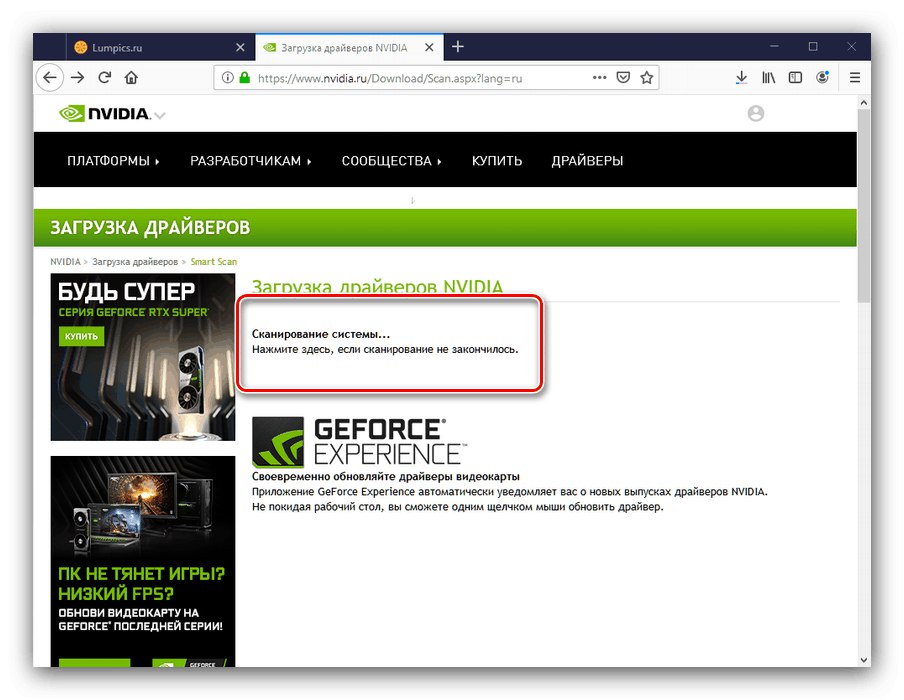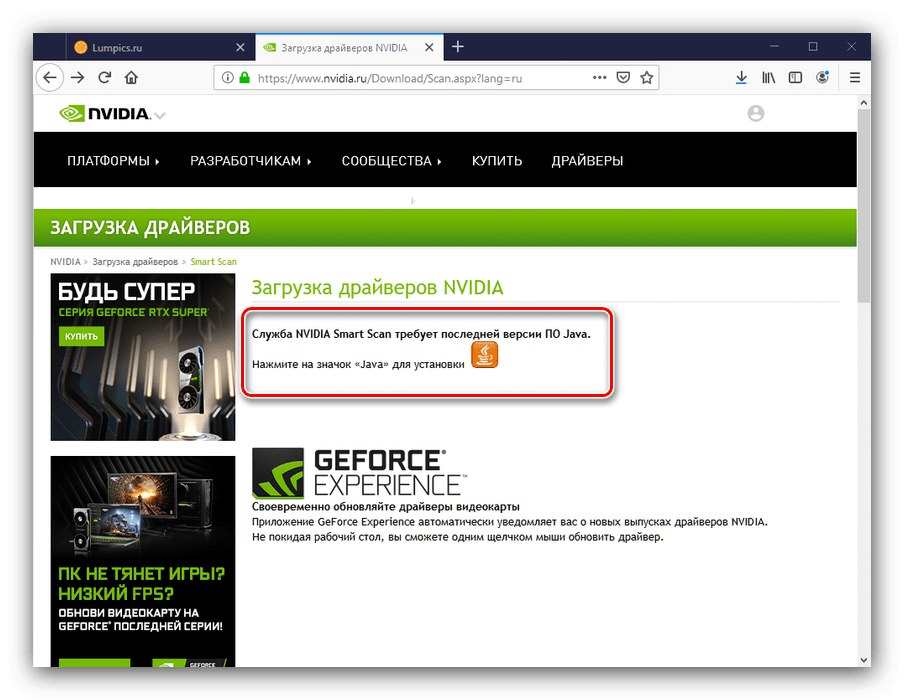کارت های گرافیک سری 700 هنوز گرم هستند ، به خصوص GTX 750 رده پایین. برای استفاده از پتانسیل این کارت ، شما به نرم افزار مناسب نیاز دارید که می خواهیم روش های بارگیری را در اختیارتان قرار دهیم.
درایورهای GTX 750
روش های به دست آوردن نرم افزار برای راه حل مورد بررسی برای کارت های ویدیو کاملاً معمولی است: از وب سایت سازنده یا برنامه های اختصاصی آن استفاده می شود و به عنوان جایگزین برای آنها ، از برنامه های شخص ثالث ، شناسه سخت افزار یا ابزار سیستم استفاده می شود.
روش 1: وب سایت NVIDIA
معمولاً می توانید مقداری نرم افزار از وب سایت سازنده سخت افزار دریافت کنید.
- پیوند بالا را دنبال کنید ، سپس از مورد استفاده کنید "رانندگان".
- یک موتور جستجو باز می شود ، که به عنوان انتخاب پارامترها اجرا می شود. در منوهای کشویی ، مقادیر زیر را به ترتیب تنظیم کنید:
- "نوع محصول" - GeForce ؛
- "سری محصولات" - سری GeForce 700 ؛
- "خانواده محصولات" - GeForce 750 ؛
- "سیستم عامل" - اطلاعات مربوط به سیستم عامل مورد نیاز را وارد کنید.
- "نوع درایور Windows" - استاندارد ؛
- "نوع بارگیری" - درایور آماده بازی (GRD) ؛
- "زبان" - تنظیمات زبان بسته را تنظیم می کند.
![برای کسب درایورهای GTX 750 در وب سایت رسمی به دنبال نرم افزار بگردید]()
پس از پایان ورود ، دکمه را فشار دهید "جستجو کردن".
-
منبع یک بسته نرم افزاری مناسب را انتخاب خواهد کرد. خطاها نادر هستند ، اما در هر صورت ، ما به شما توصیه می کنیم که به برگه بروید "محصولات پشتیبانی شده" و بررسی کنید که آیا GeForce 750 در این لیست وجود دارد.
![سازگاری نرم افزار برای به دست آوردن درایورهای GTX 750 در وب سایت رسمی]()
فشار بعدی اکنون بارگیری کن برای به دست آوردن نرم افزار
- صبر کنید تا نرم افزار بارگیری شود (به طور متوسط پرونده ها کمی بیش از 500 مگابایت را اشغال می کنند) و طبق دستورالعمل های روی صفحه ، آن را نصب کنید.
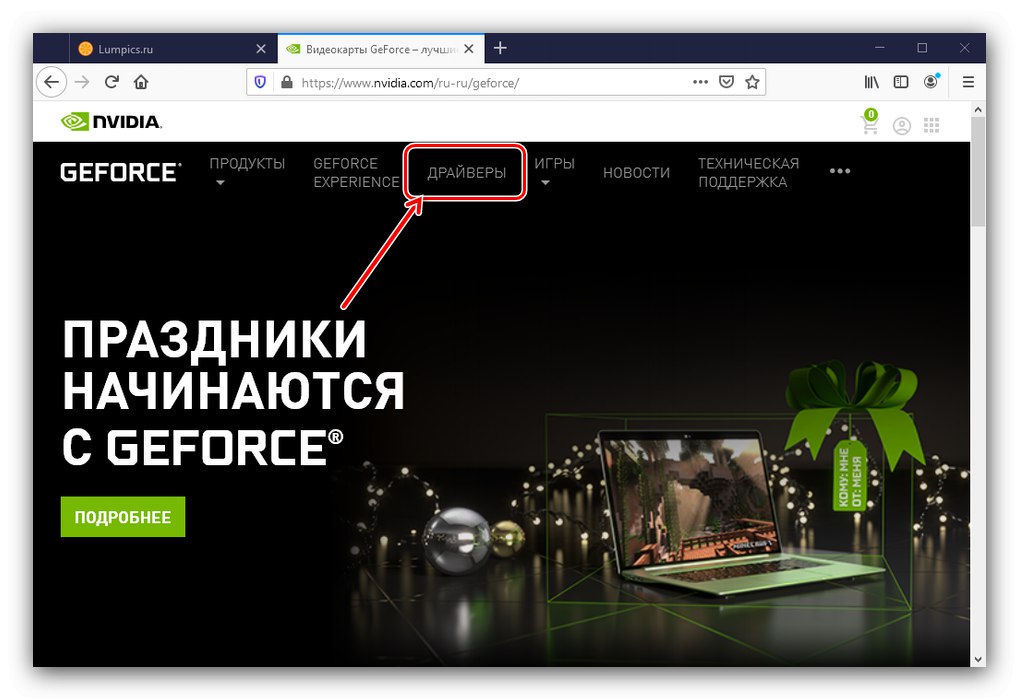
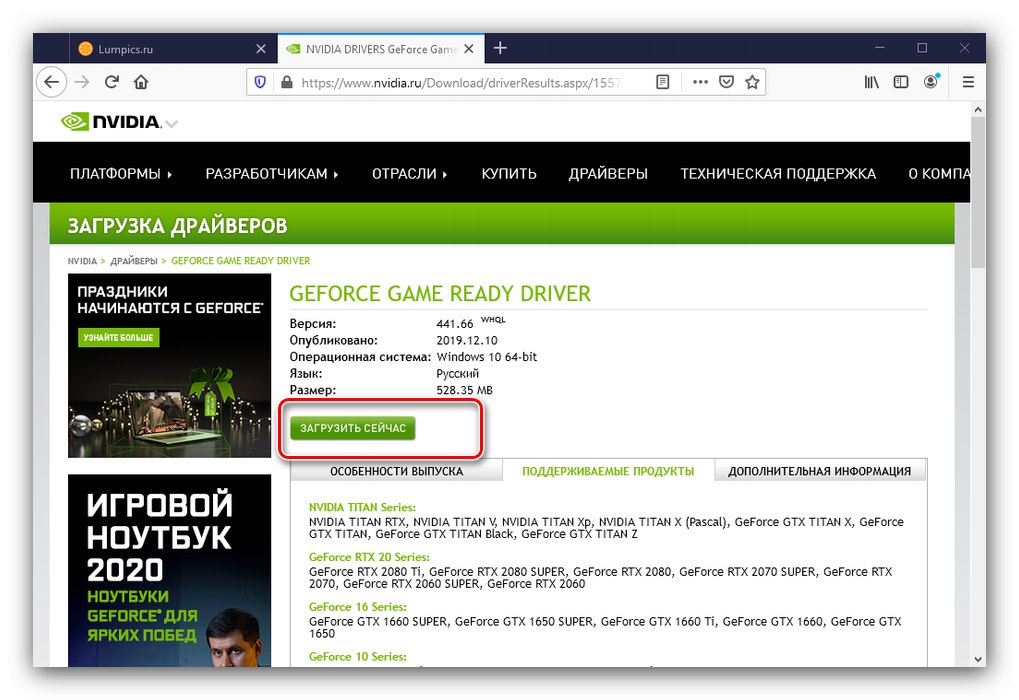
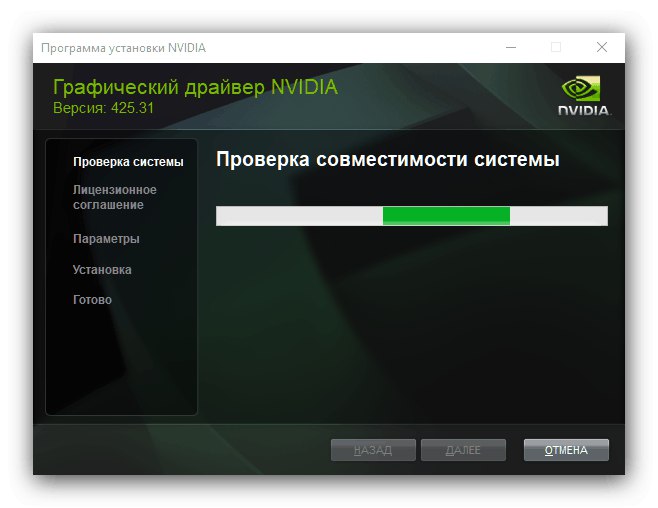
بارگیری نرم افزار از سایت رسمی یک راه حل مطلوب است که فقط به یک مرورگر مدرن نیاز دارد.
روش 2: وب سرویس مارک دار
در صورت استفاده از سرویس رسمی موجود در منابع شرکت ، روش جستجو و بارگیری نرم افزار ساده می شود.
-
پیوند ارائه شده را دنبال کنید - روند انتخاب نرم افزار باید به طور خودکار شروع شود.
![اسکن سیستم برای دریافت درایورهای GTX 750 از طریق خدمات رسمی]()
اگر به جای پیام شغلی پیامی مانند تصویر زیر مشاهده کردید ، باید محیط جاوا را بارگیری و نصب کنید.
![جاوا را به روز کنید تا درایورهای GTX 750 را از طریق سرویس رسمی دریافت کنید]()
- بعد از مدتی ، سایت بارگیری درایورهای پیدا شده را ارائه می دهد.
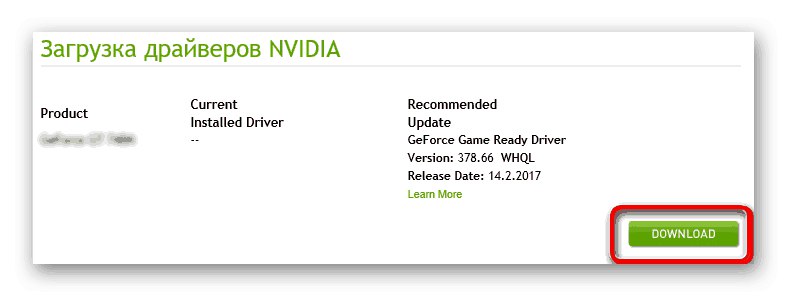
روش نصب بیشتر هیچ تفاوتی با نسخه قبلی ندارد.
روش 3: تجربه GeForce
کار بارگیری نرم افزار کمکی را می توان با استفاده از برنامه ساده کرد تجربه GeForce - محصول با مارک NVIDIA. استفاده از آن بسیار آسان است ، اما اگر مشکلی ندارید ، راهنمای دقیق ما در خدمت شماست.
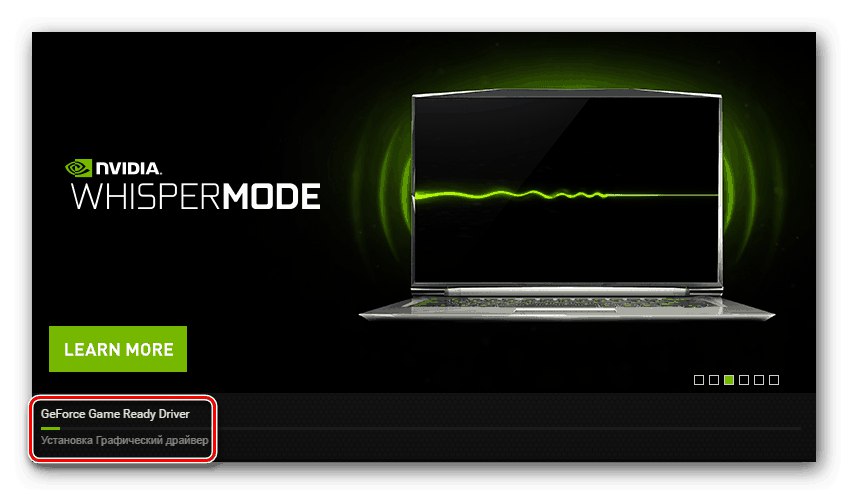
درس: نصب درایورها با استفاده از تجربه GeForce
روش 4: برنامه شخص ثالث
یک ابزار کاملاً تخصصی از NVIDIA به دلایل زیادی برای بسیاری از کاربران مناسب نیست و در این حالت ما می توانیم یک گزینه جایگزین را در قالب یک راه حل شخص ثالث ارائه دهیم - برنامه های جهانی که توانایی بارگیری نرم افزار را برای تقریباً هر م PCلفه رایانه فراهم می کنند.
جزئیات بیشتر: بهترین نرم افزار برای نصب درایورها
این لیست بسیار زیاد است - تعداد برنامه های ارائه شده در آن می تواند یک کاربر بی تجربه را تحت فشار قرار دهد. اگر با انتخابی دست و پنجه نرم می کنید ، توصیه می کنیم به آن توجه کنید DriverMax: رابط کاربری دوستانه ای است ، پایگاه داده گسترده است و برنامه خود متمرکز بر به روزرسانی درایورهای کارت های ویدیویی است.
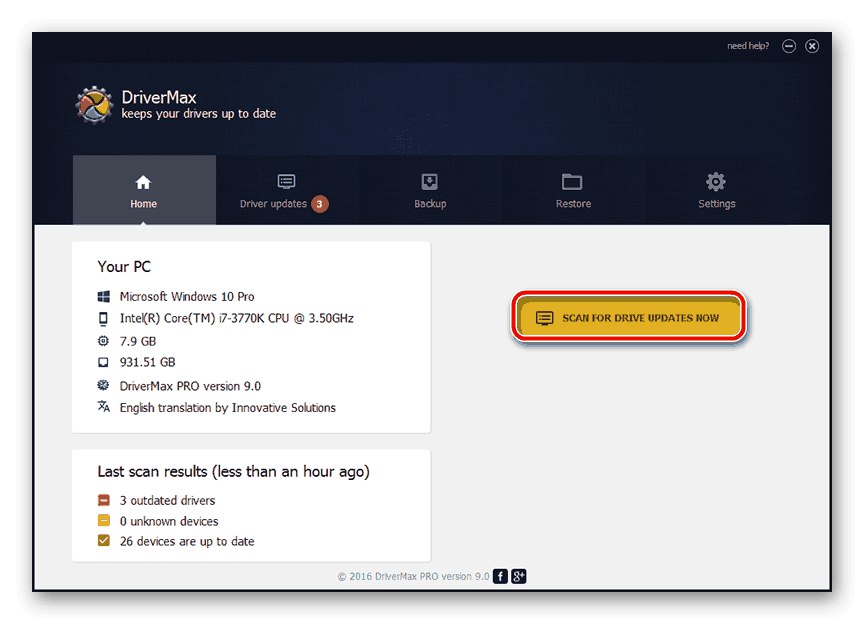
درس: نحوه استفاده از DriverMax
روش 5: کد سخت افزاری GTX 750
روش شخص ثالث دیگر برای به دست آوردن نرم افزار برای GPU مورد نظر استفاده از شناسه سخت افزاری آن است. برای GF 750 ، توالی به شرح زیر است:
PCIVEN_10DE و DEV_1381
توجه داشته باشید که این شناسه به نمونه مرجع تعلق دارد ، در حالی که انواع سفارشی سازندگان سازنده مانند Gigabyte پسوندهای مختلفی دارند.دستورالعمل های مربوط به یافتن شناسه GPU خاص شما و همچنین راهنمای یافتن نرم افزار خدمات با استفاده از آن ، در مقاله جداگانه ای قرار دارند.
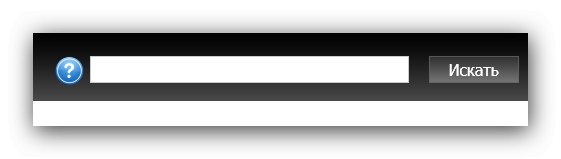
جزئیات بیشتر: دریافت درایورها با استفاده از شناسه سخت افزار
روش 6: جعبه ابزار استاندارد ویندوز
همچنین می توانید درایورهای GTX 750 را با استفاده از ابزار داخلی ویندوز بارگیری و نصب کنید - به عنوان مثال ، "مدیریت دستگاه"... با این حال ، باید در نظر داشت که در این حالت شما فقط بسته نرم افزاری اصلی را بدون هیچ ویژگی اضافی دریافت خواهید کرد. اگر مناسب شماست ، پیوند زیر را دنبال کنید و دستورالعمل های آنجا را دنبال کنید.
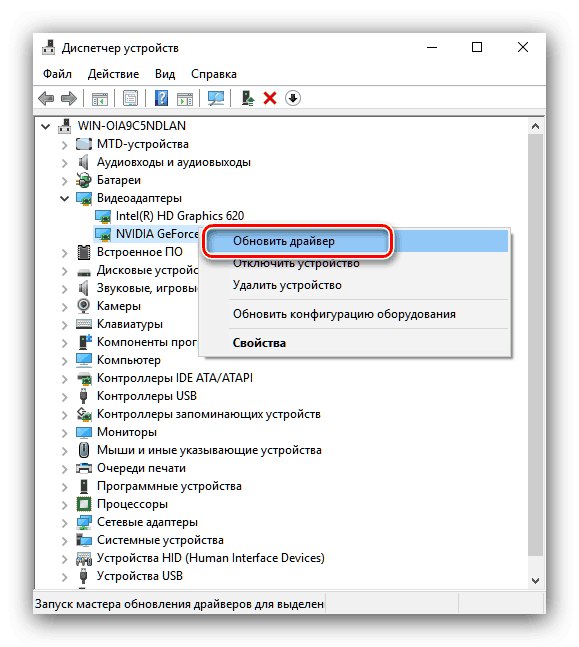
درس: نصب درایورها با استفاده از ابزارهای سیستم
ما در مورد روش های به دست آوردن درایورهای کارت گرافیک GeForce GTX 750 به شما گفتیم. همانطور که مشاهده می کنید ، با وجود پایان تولید ، یافتن نرم افزار برای آن کار دشواری نیست.